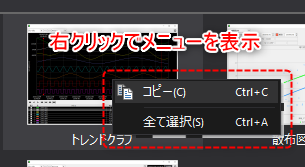画面ライブラリのフォームを取り込む
ここでは例として、スタート画面の「新規フレームワーク作成」によって作成されたスケルトンプロジェクトに対して、画面ライブラリのトレンドグラフを取り込む手順を紹介します。
1.Panel Editorのメインビューのタブを「ライブラリ」に切り替え、種類の選択から「画面ライブラリ」を選びます。
すると、メインビューが画面ライブラリの一覧表示に切り替わり、各画面ライブラリのサムネイルが表示された状態になります。
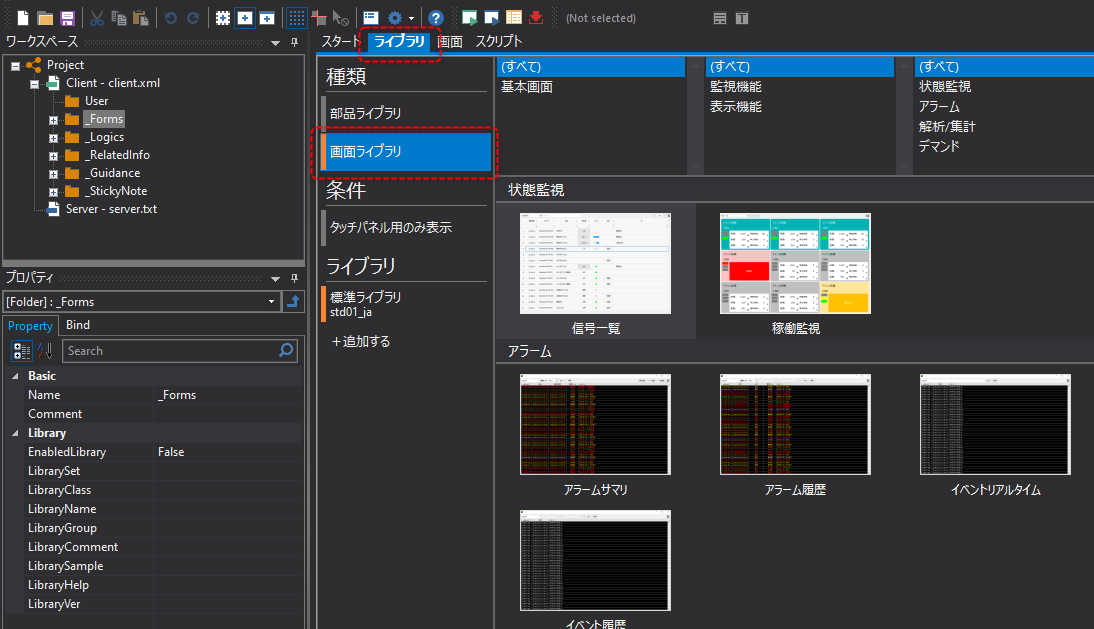
2.一覧のサムネイルの中から、取り込みを行いたい画面ライブラリを選択し、ドラッグ&ドロップにより取り込むことができます。
手順としては、サムネイルから目的の画面ライブラリを選択し、ワークスペースの「Client」にドラッグ&ドロップします(以下の例では、「トレンドグラフ」を選択しています)。
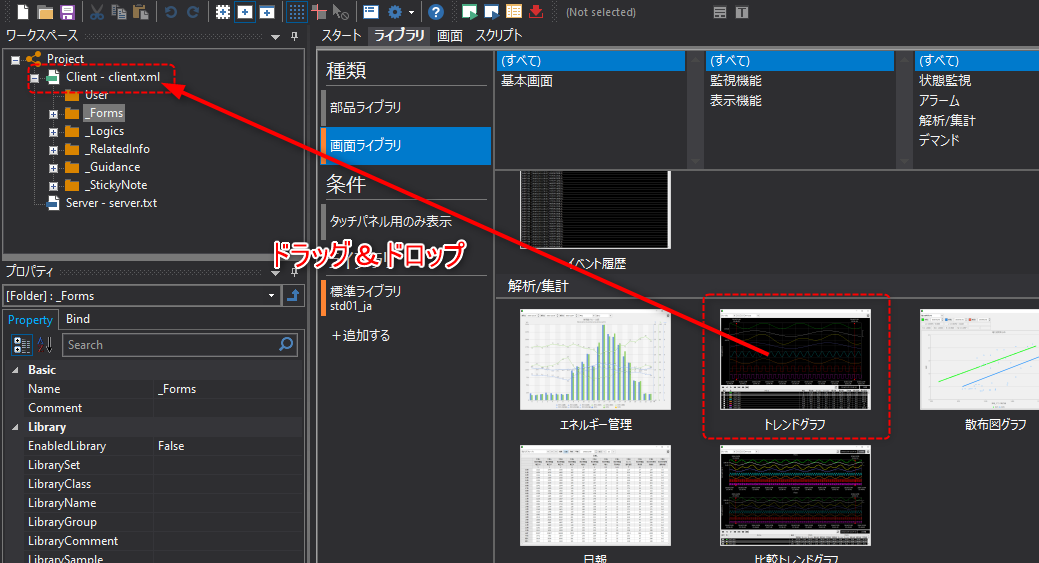
すると、トレンドの画面ライブラリに必要なフォーム群一式がフォルダごとコピーされ、自プロジェクトのクライアント設定に取り込まれます。
以下は、トレンドグラフ画面ライブラリ(「Trend」フォルダ一式)が正しく取り込まれた例です。
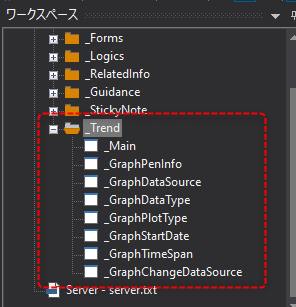
|
上記で紹介したドラッグ&ドロップによる取り込み方法以外に、画面ライブラリのサムネイルを右クリックしてコピーして、対象のクライアント設定ファイルに貼り付けて取り込むこともできます。
|